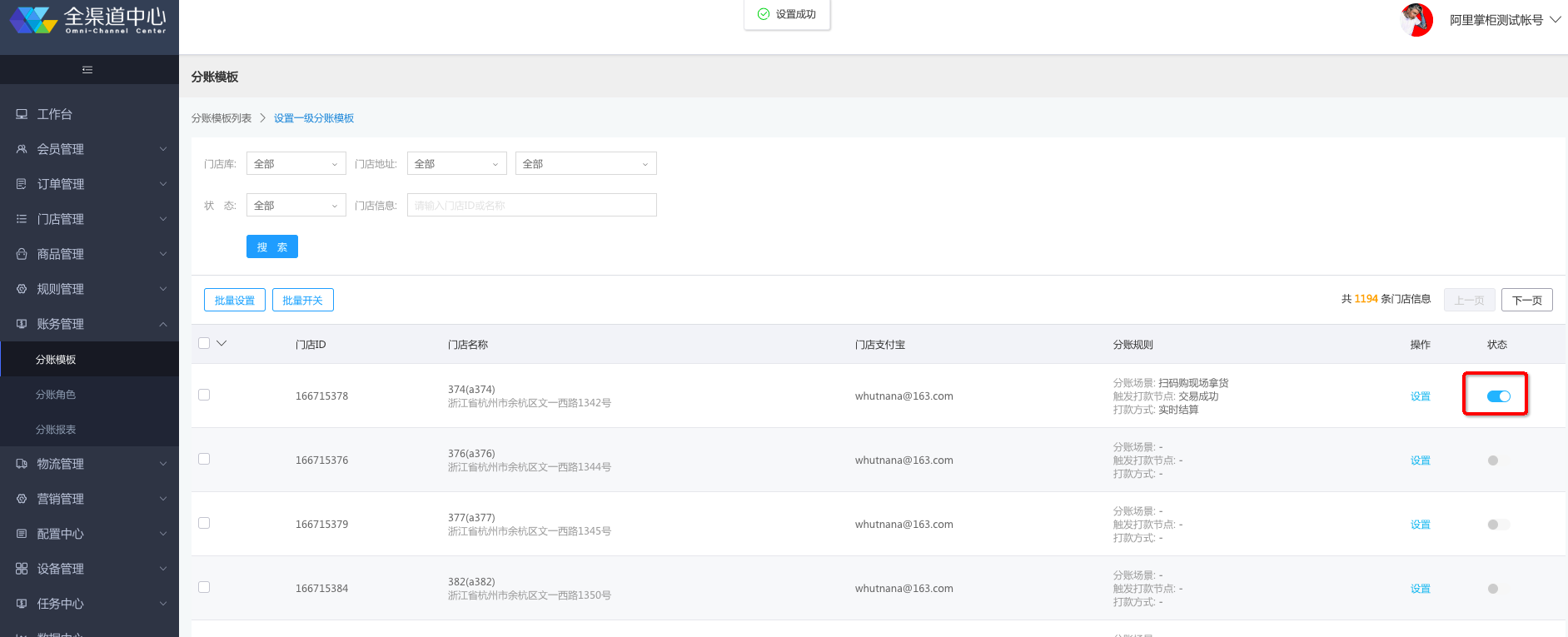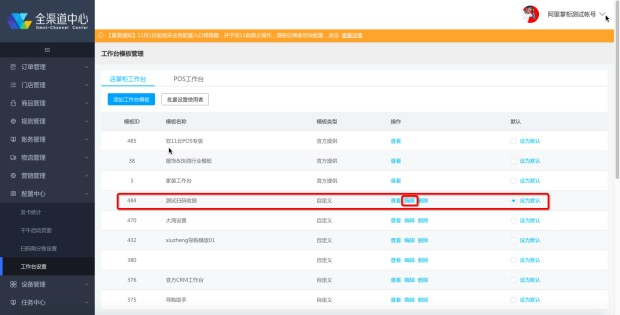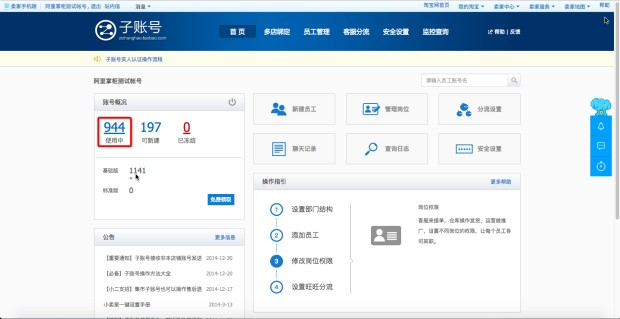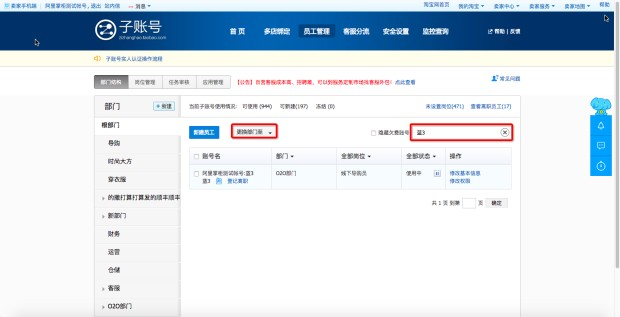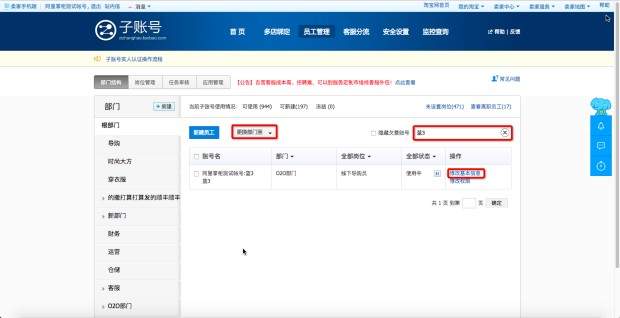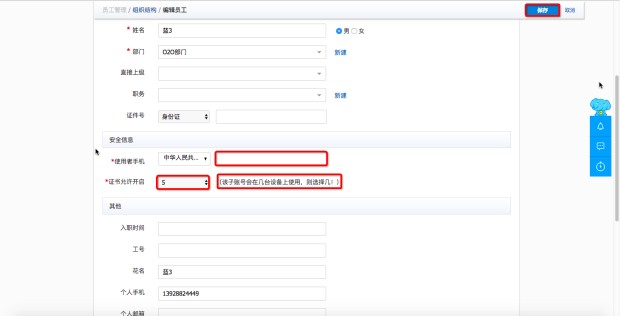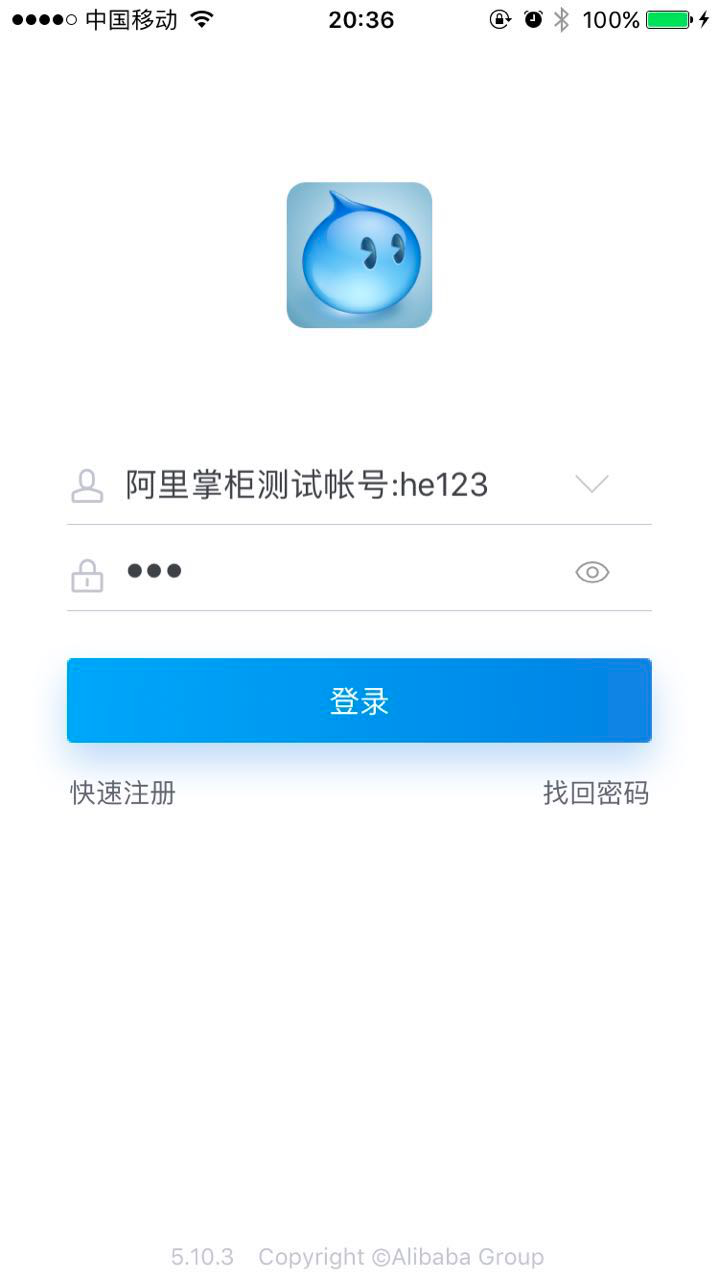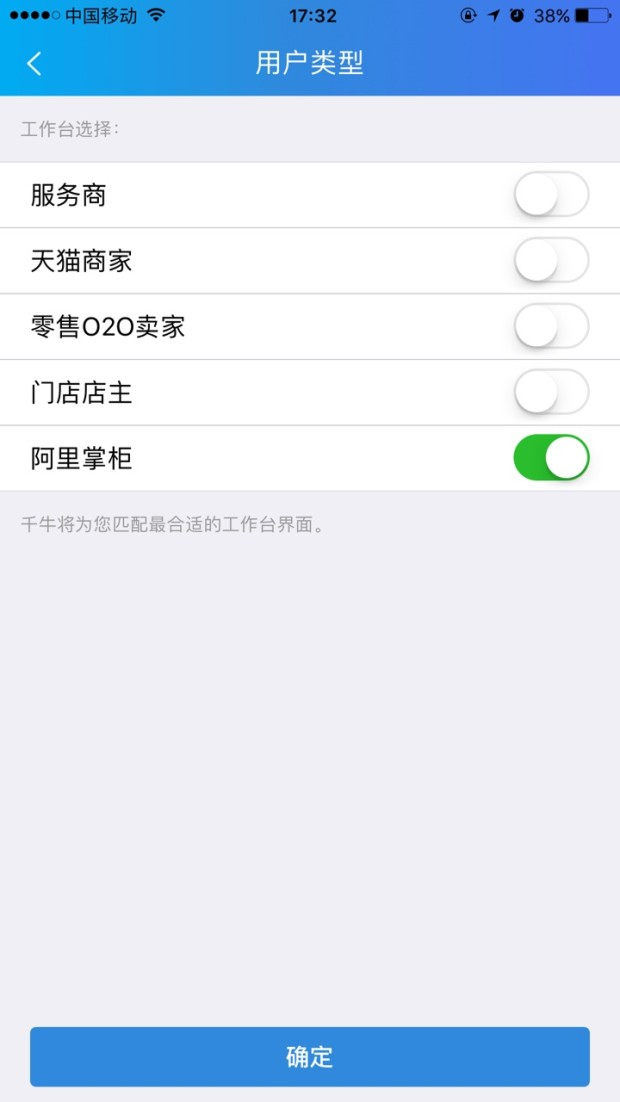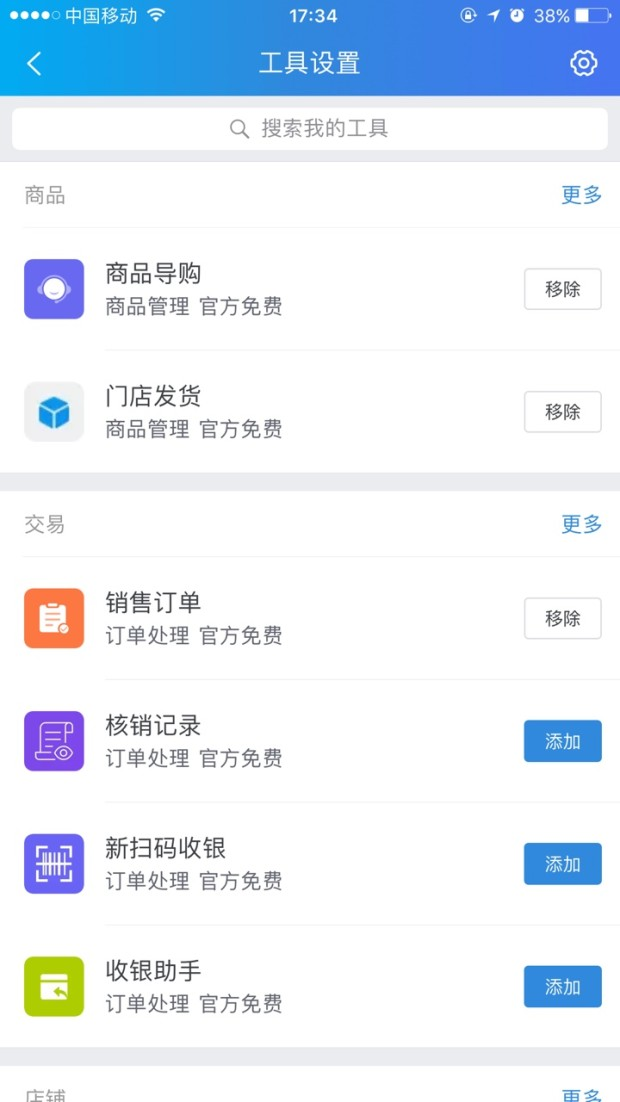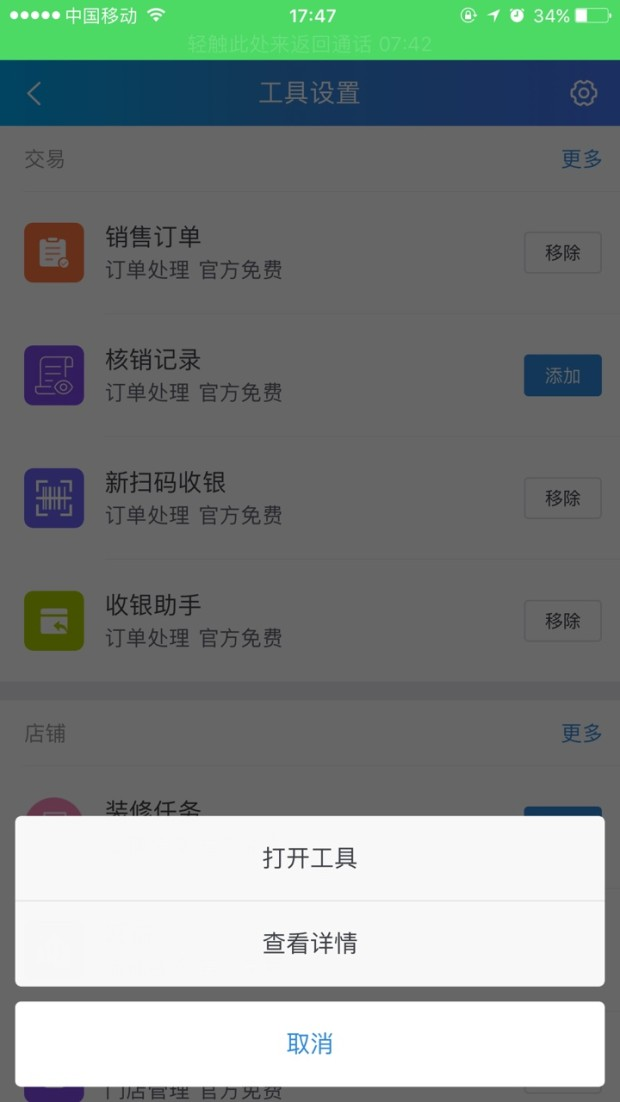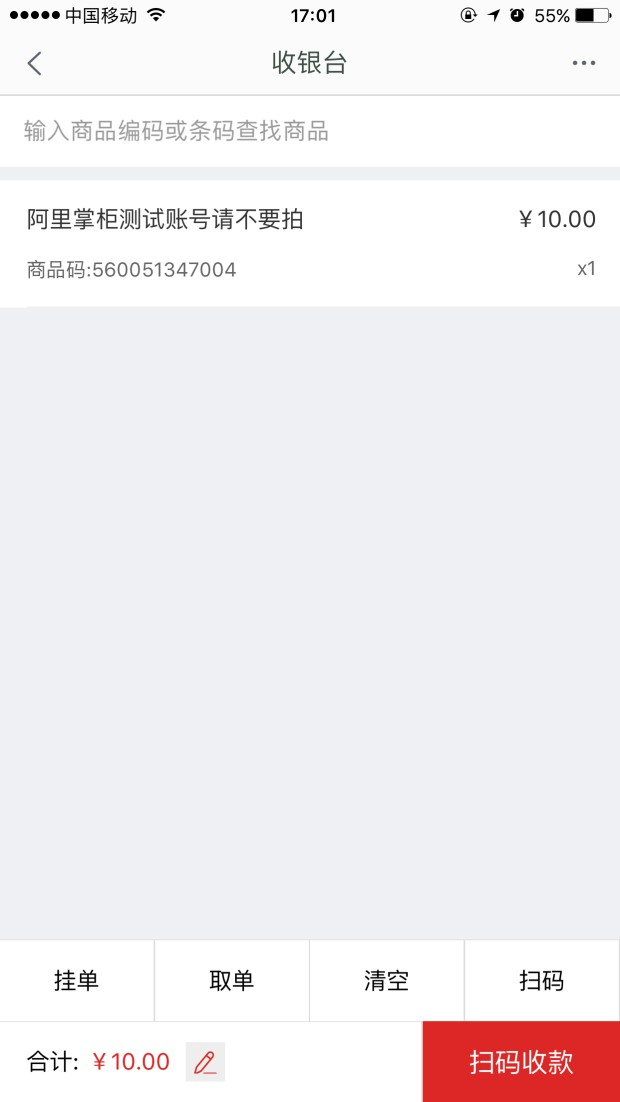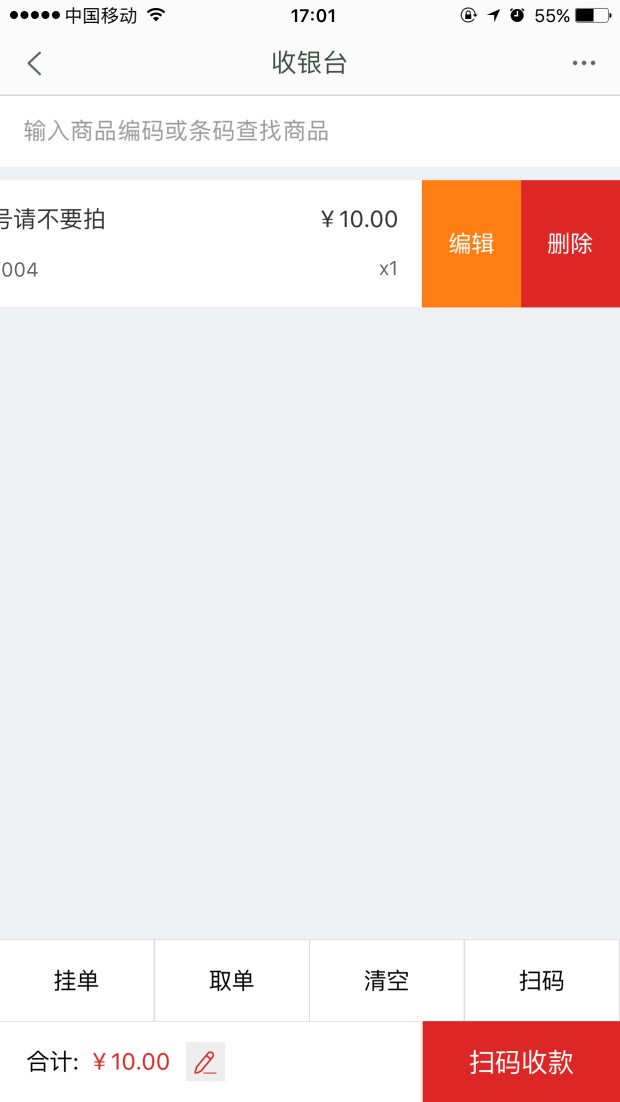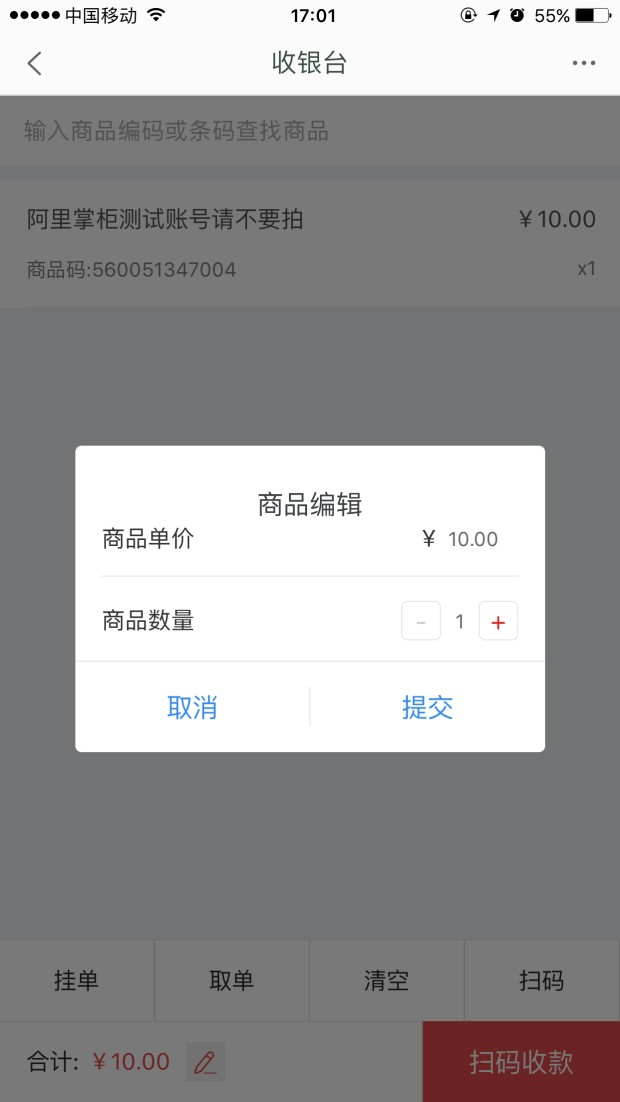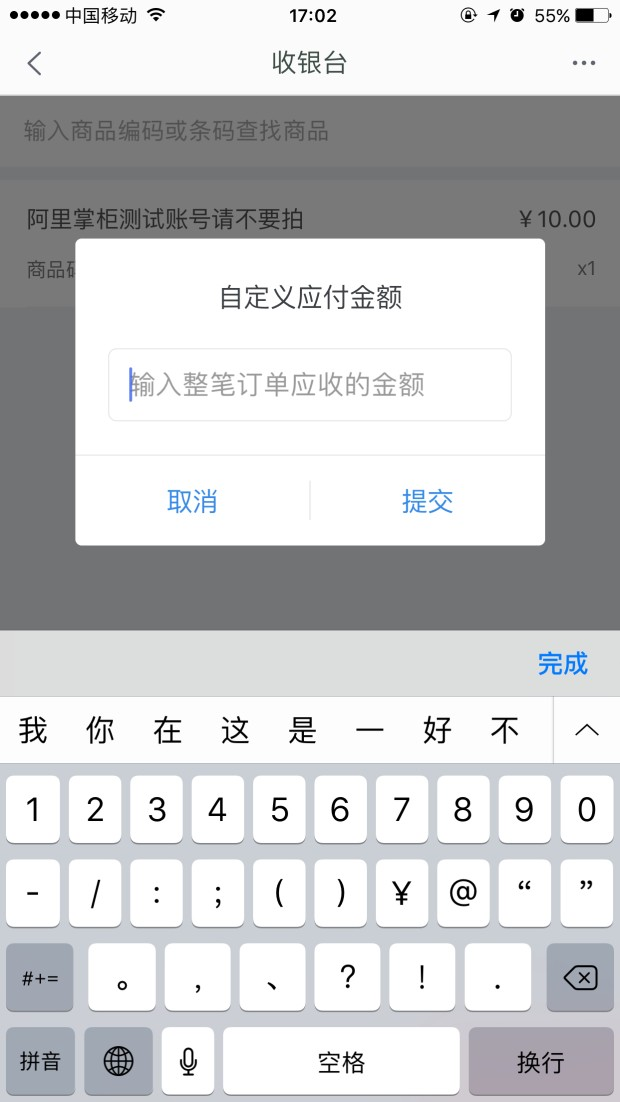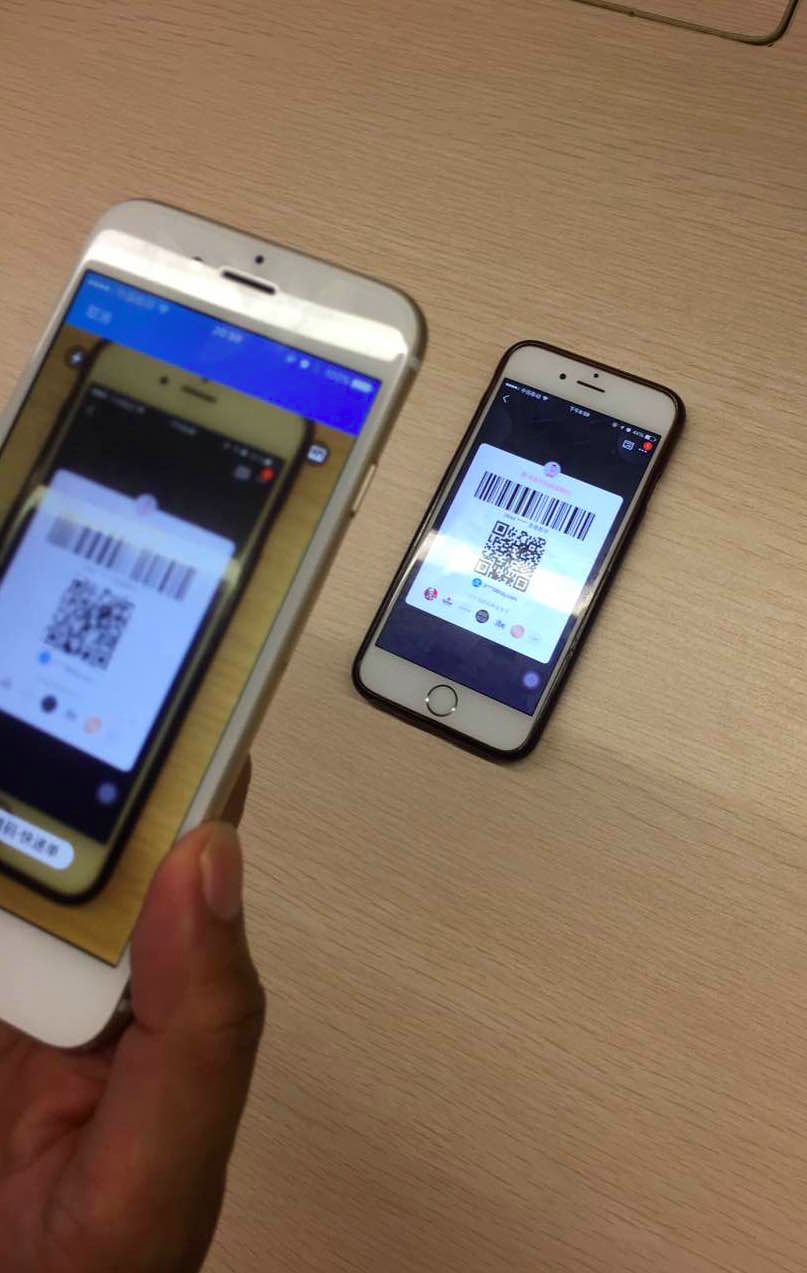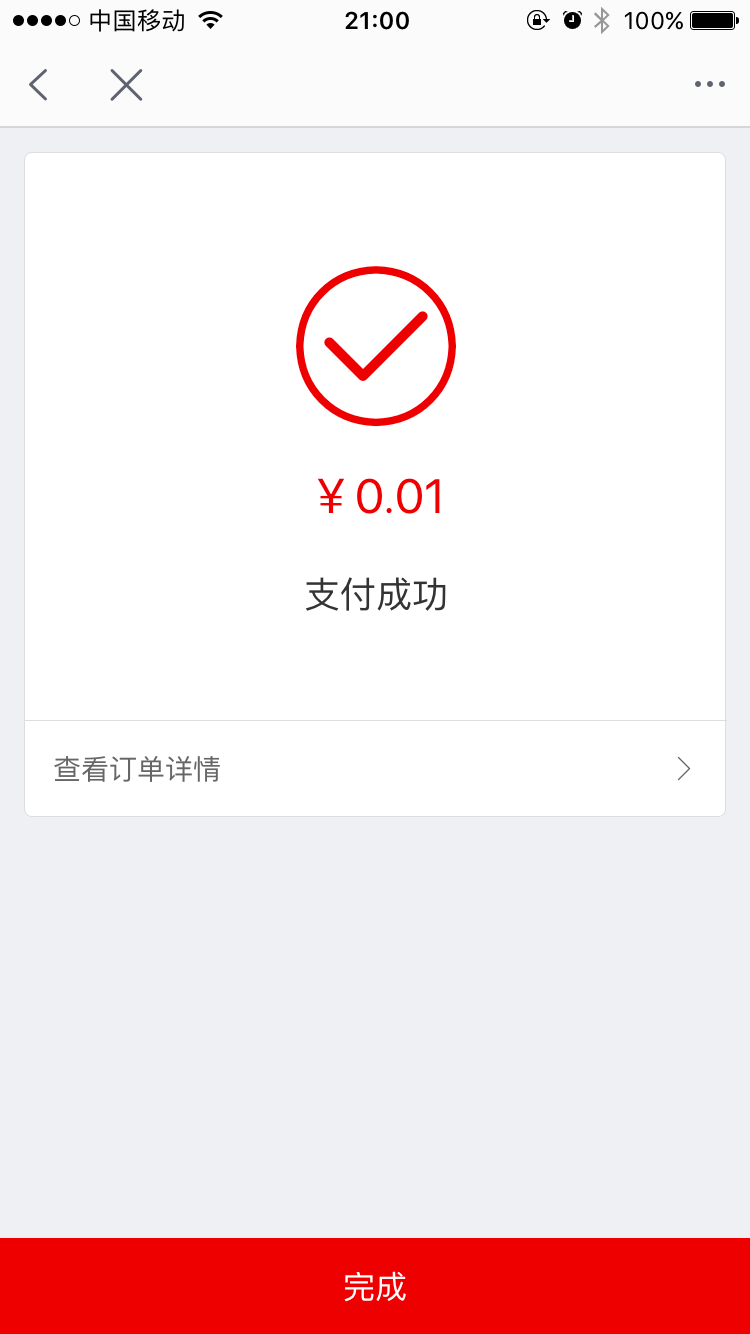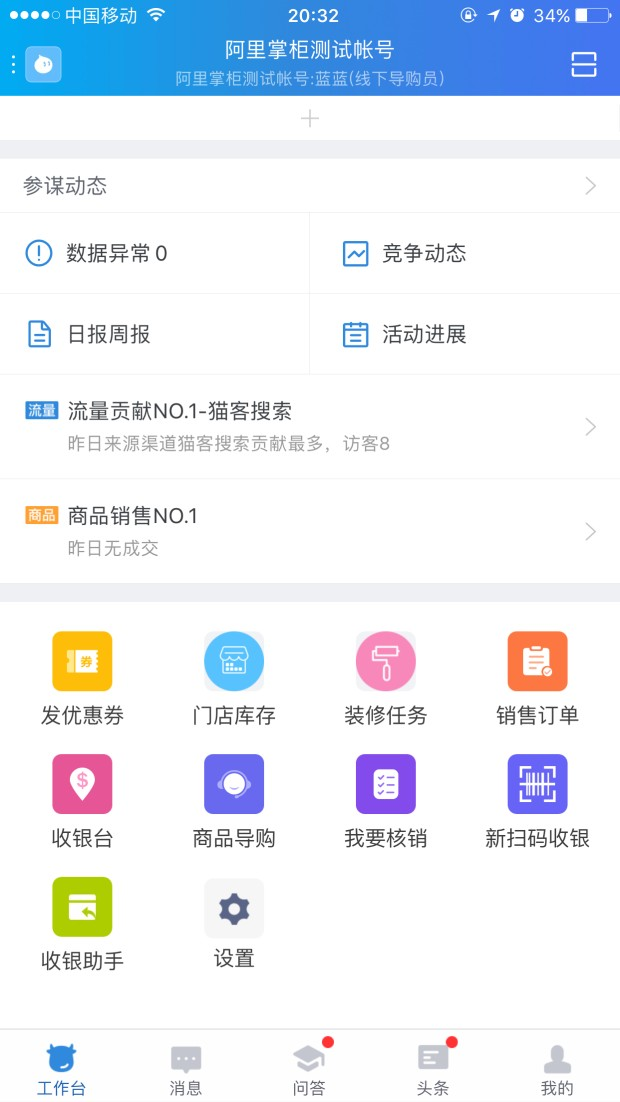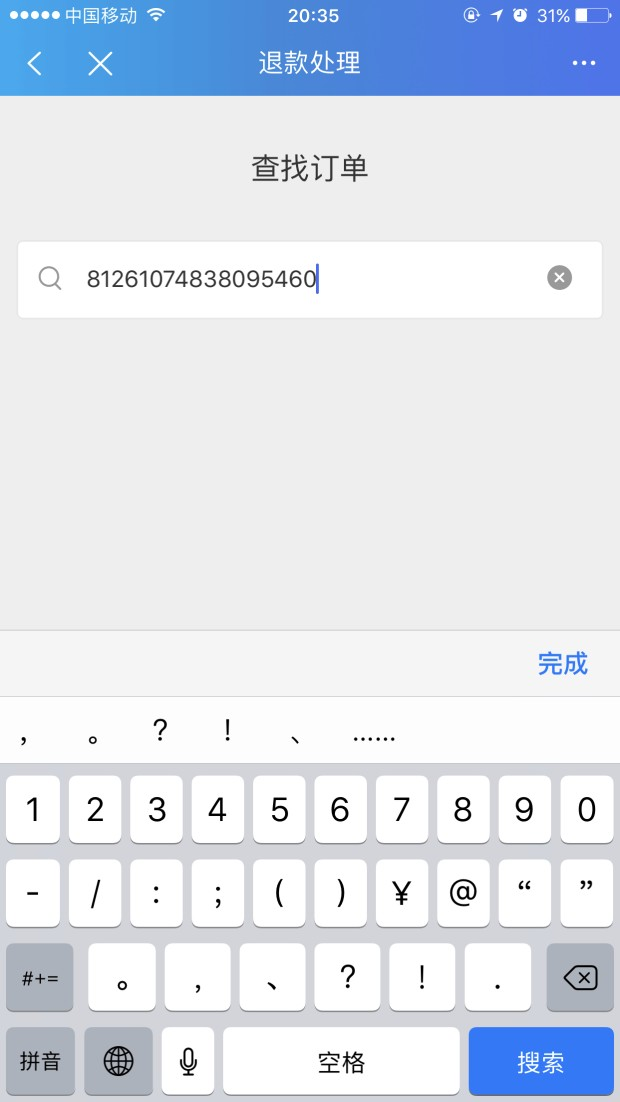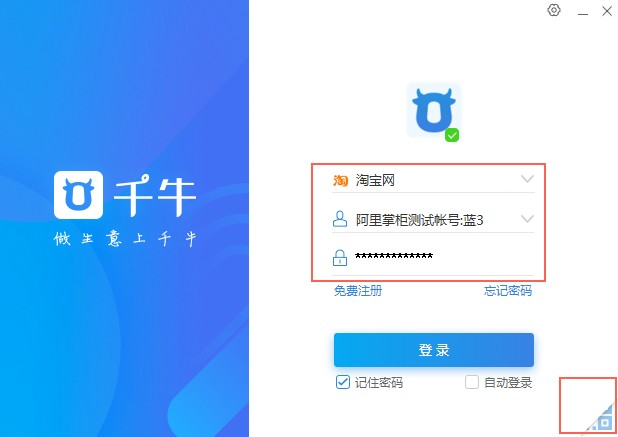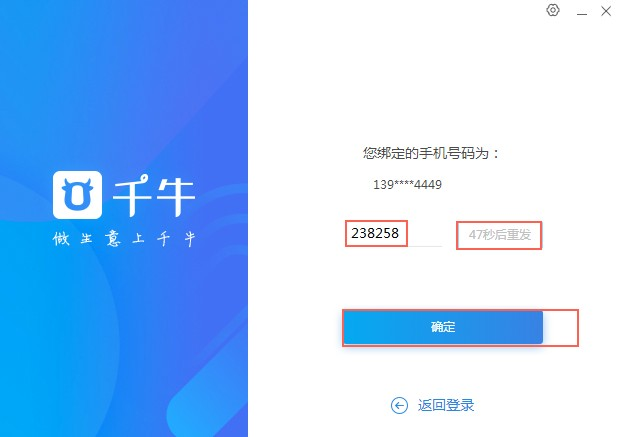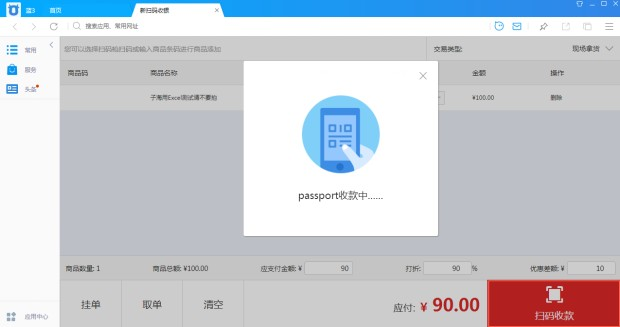全渠道
1. 云POS方案介绍
云POS的软件版是指店员在手机或PAD上安装千牛店掌柜,通过千牛店掌柜完成扫码支付。产品效果如下(这里的POS机具是示意):
2. 云POS方案基础数据准备
2.1 入驻全渠道中心
入驻地址:全渠道中心
介绍文档:全渠道运营中心简介及入驻流程-入驻流程
2.2 发布门店
配置地址:全渠道中心-门店管理-管理门店
介绍文档:门店管理介绍文档
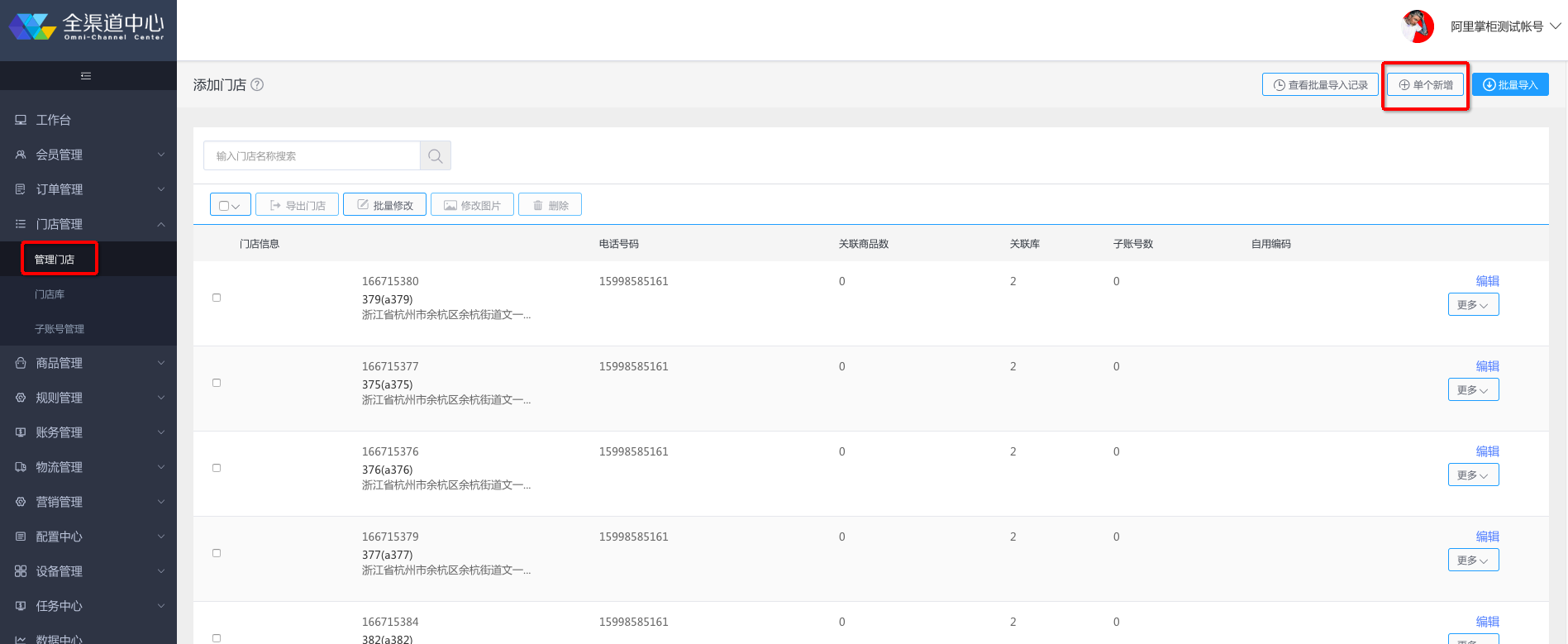
该功能支持API管理:门店管理API介绍文档
涉及的API(该部分接口是奇门接口,调用前请联系阿里小二配置奇门授权,调用方式请参看上面的介绍文档):
- taobao.qimen.store.create
- taobao.qimen.storecategory.get
- taobao.qimen.store.update
- taobao.qimen.store.delete
2.3 发布子账号
配置地址:全渠道中心-门店管理-子账号管理
介绍文档:子账号管理介绍文档
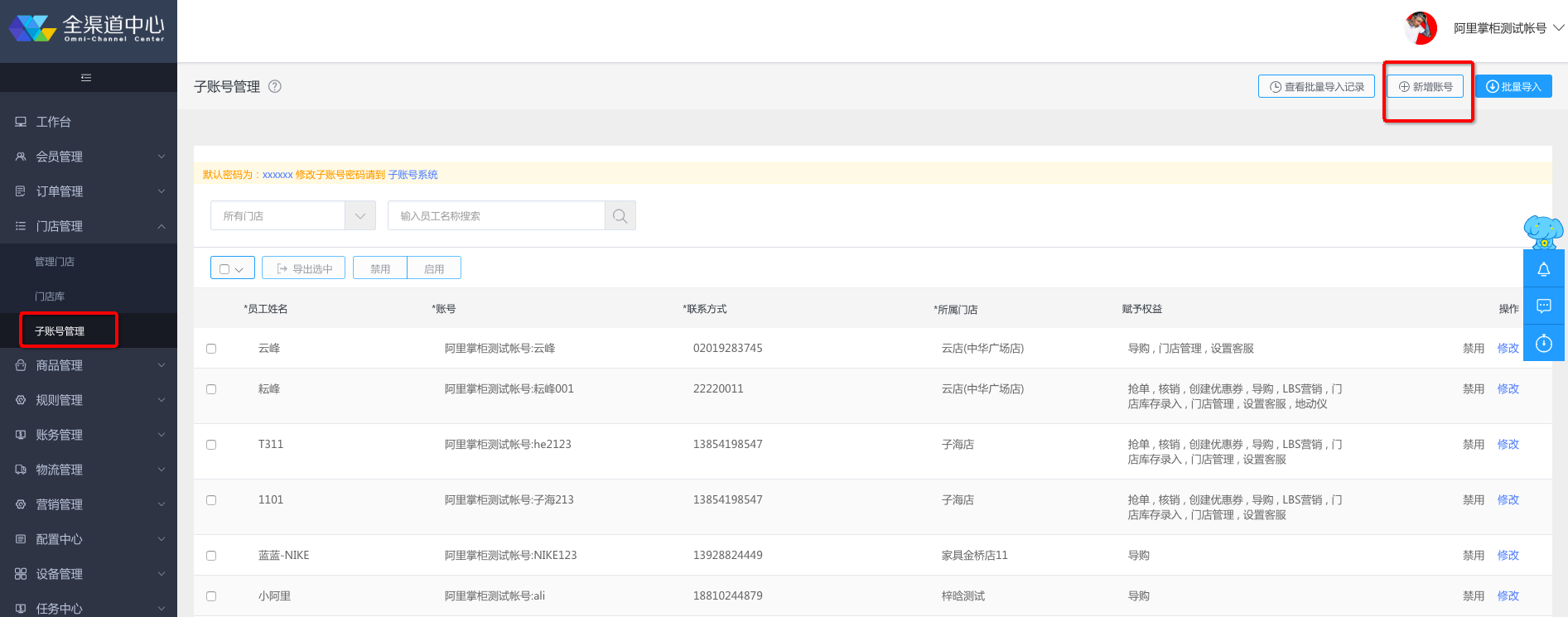
该功能支持API管理,请先申请API权限包“智慧门店_Passport解决方案”,涉及的API:
- taobao.place.account.query (商户中心子账号查询)
- taobao.place.account.add (商户中心子账号创建)
- taobao.place.account.edit(商户中心子账号创建)
2.4 发布门店商品
配置地址:全渠道中心-商品管理-门店商品库管理-门店商品发布
注,商品添加需第二天生效,因此上线前确保商品导入的完整性。如特殊情况,可先在商品库内设置默认商品,收银员现场添加默认商品、改价进行处理
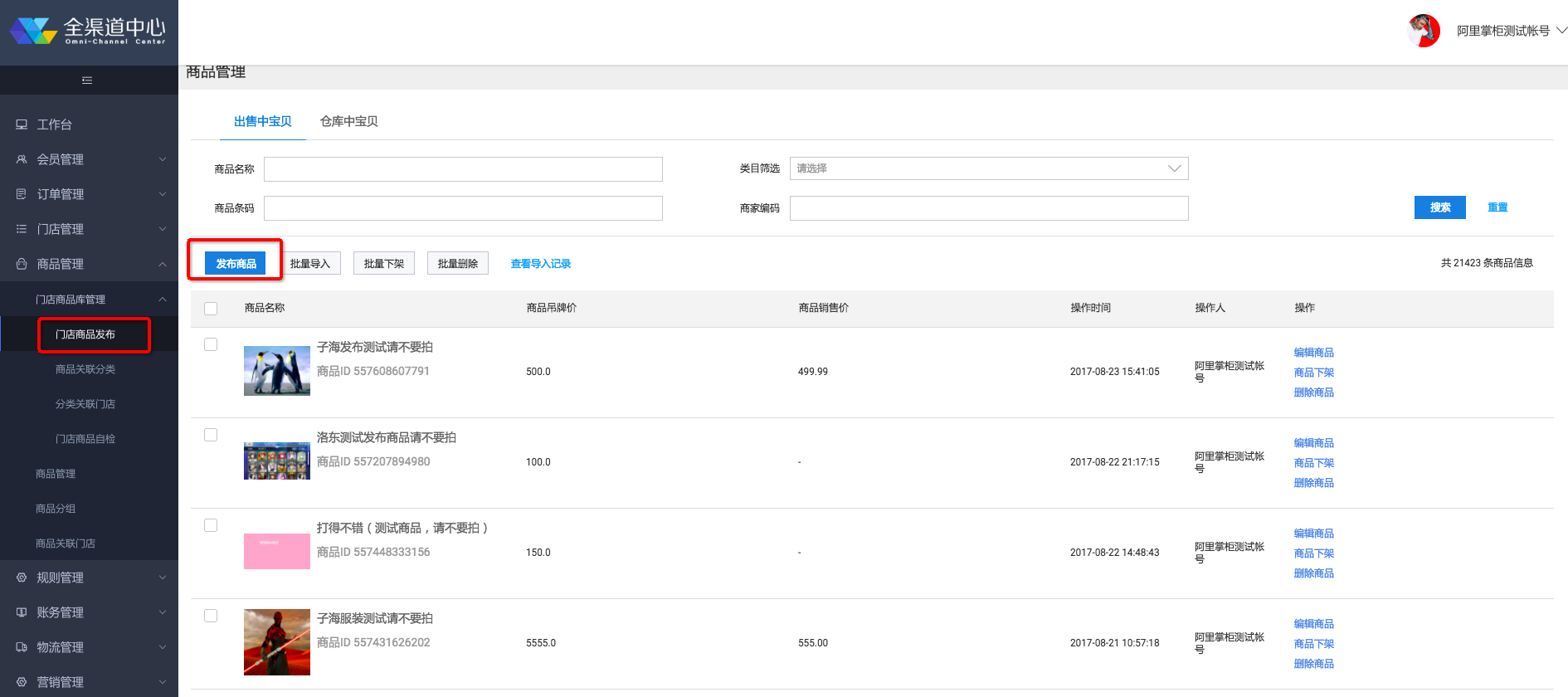

该功能支持API管理,请先申请API权限包“智慧门店_Passport解决方案”,涉及的API:
- taobao.omniitem.item.publish (全渠道门店商品轻发布)
- taobao.omniitem.category.get (全渠道商品轻发布类目信息)
- taobao.omniitem.item.image.upload (全渠道商品上传图片)
- taobao.omniitem.item.fullupdate (全渠道商品全量更新)
- taobao.omniitem.item.delete (全渠道商品删除)
2.5 配置分账逻辑
配置地址:全渠道中心-账务管理-分账管理
步骤如下: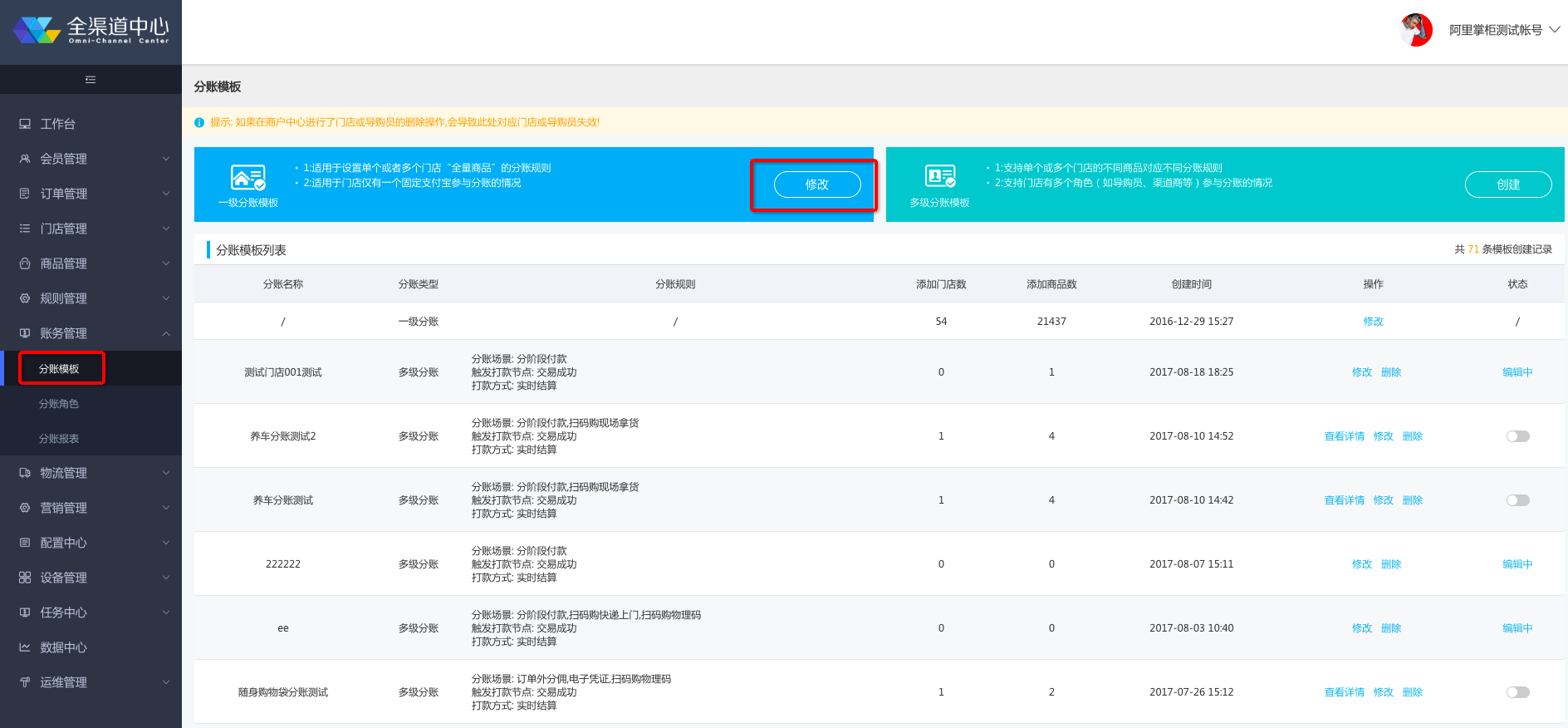
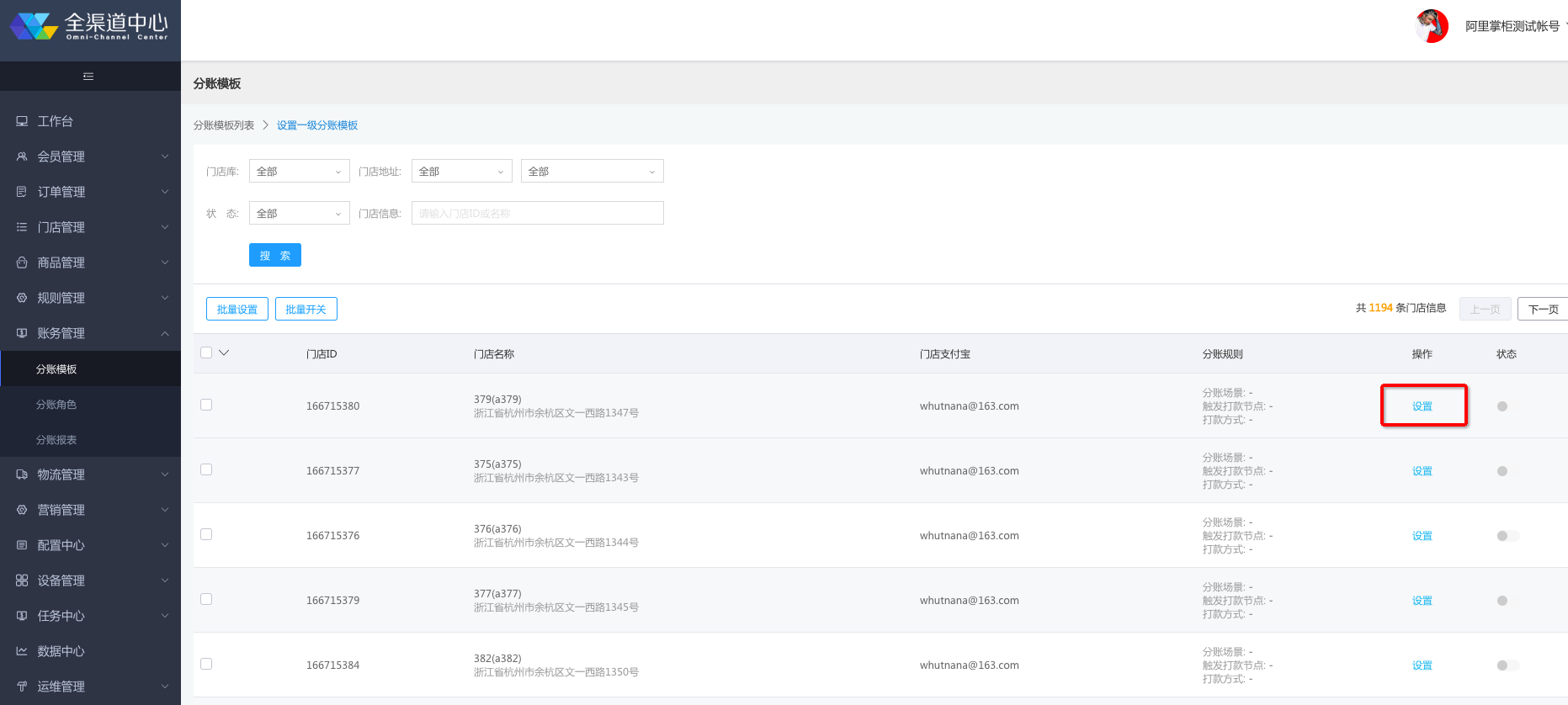
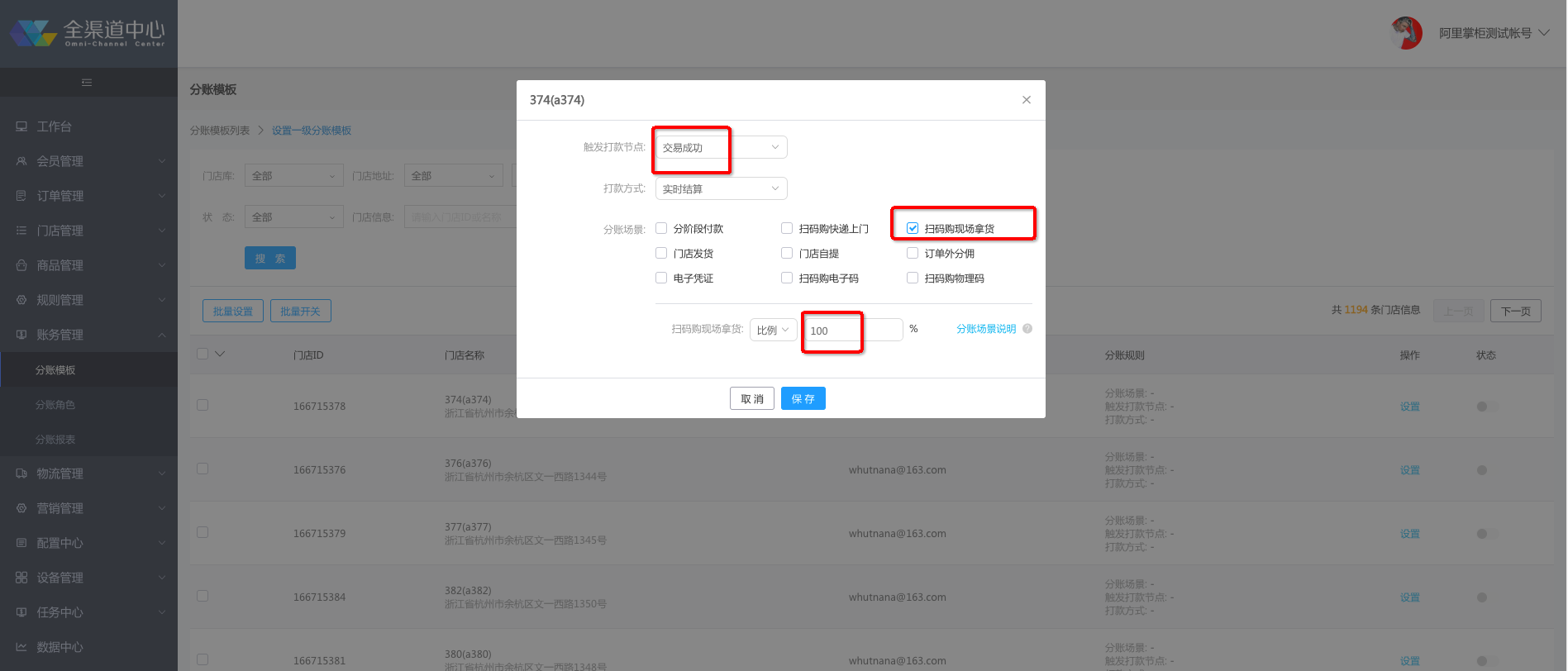
注,设置分账的门店确保已绑定支付宝帐号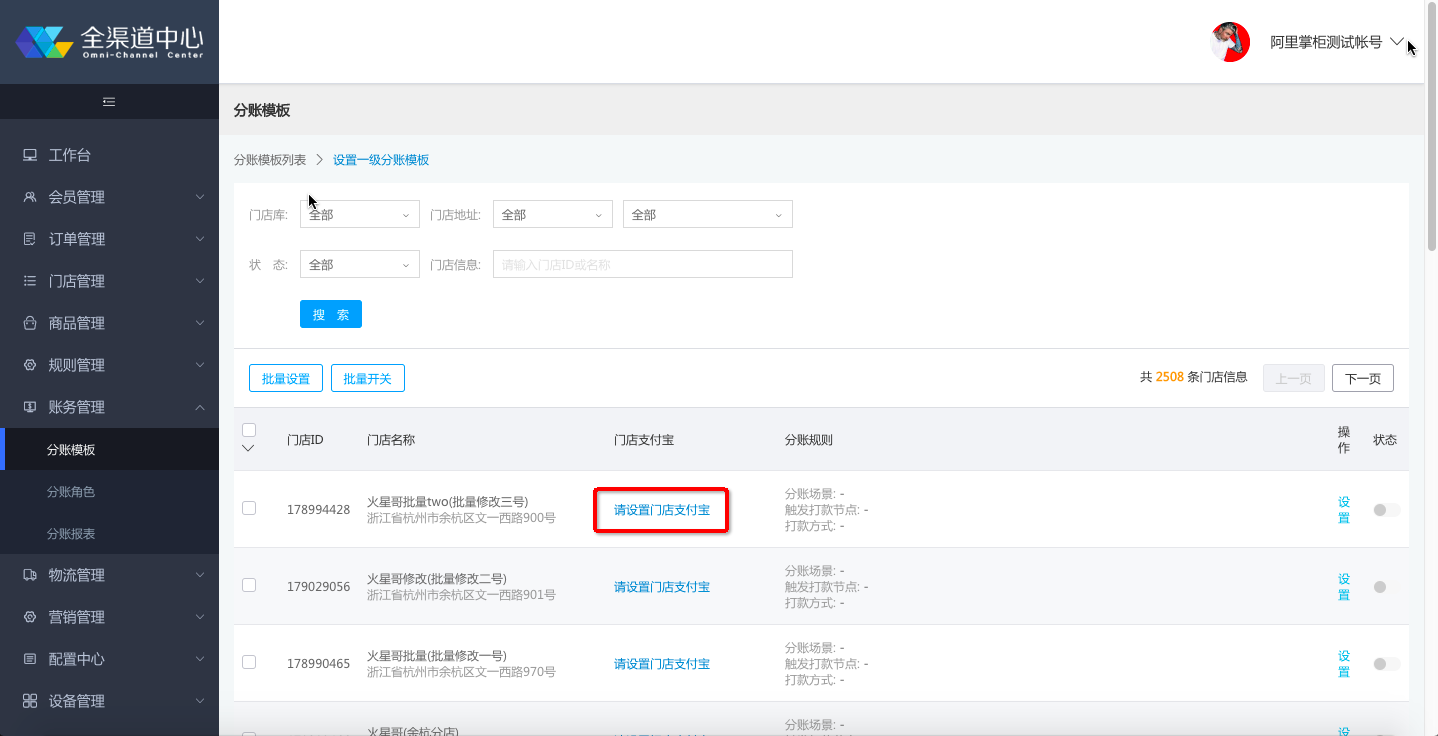
2.6 配置工作台模板
配置地址:全渠道中心-配置中心-工作台设置
1)如果子帐号第一次使用(且无其他全渠道业务),建议直接选择『双11云POS专版』
2)如果之前子帐号已被使用(且已设置默认工作台),可以在原模板中添加『扫码收银』、『收银助手』
2.7 完成全渠道当面付协议签约
配置地址:全渠道中心-设备管理-智能POS-全渠道当面付协议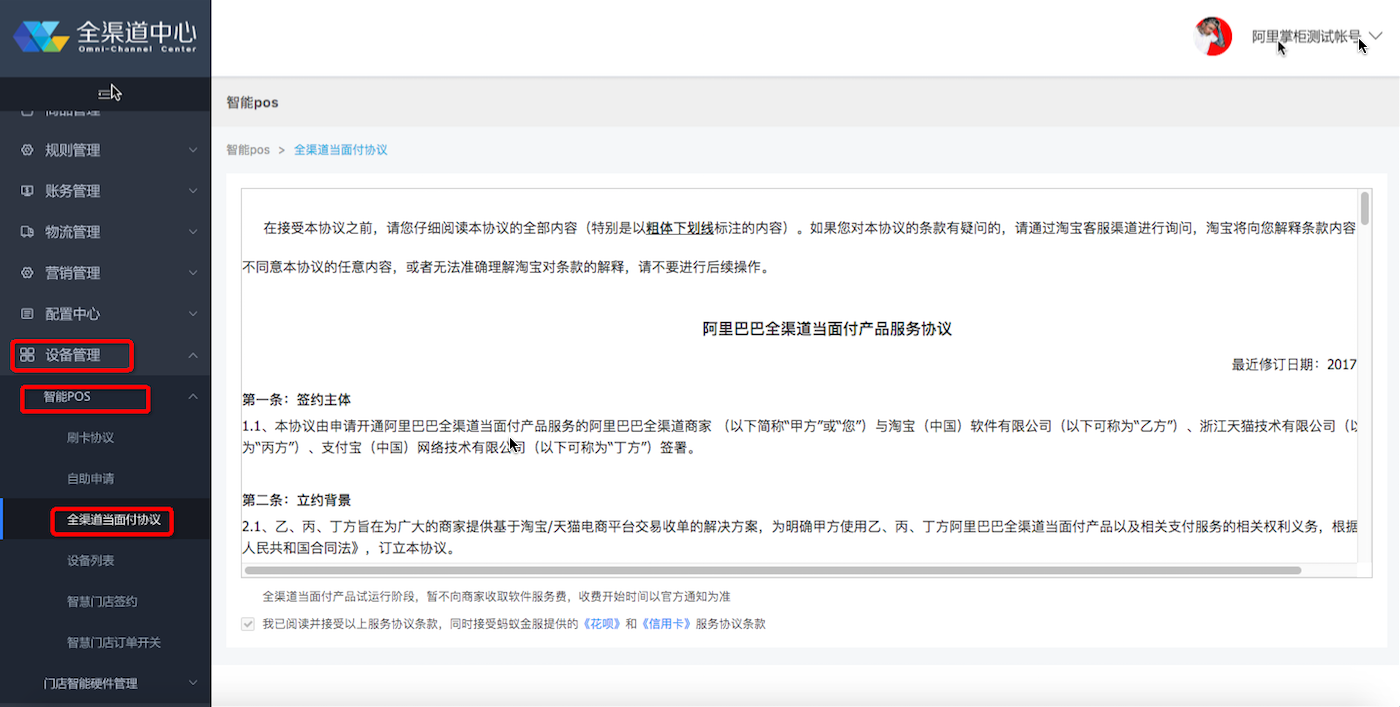
2.8 (仅PC版需操作)子帐号手机绑定
配置地址:全渠道中心-门店管理-子帐号管理
商家可根据部门、搜索等方式快速定位到子帐号
填写该子帐号使用者的手机号(用于PC版首次登入的安全验证),并选择可登录后台的数据(根据真实情况选择,注意考虑换设备的特殊情况)
点击保存即完成操作。
3. 云POS扫码支付操作说明
3.1移动版
3.1.1安装千牛
手机安装千牛,用子账号登陆千牛。
如果是首次登录,请选择『阿里掌柜』
3.1.2 添加“新扫码收银”、“收银助手”插件
如果登录时无显示“新扫码收银”、“收银助手”,请按如下步奏查找
添加步骤: 我的-工作台设置-千牛工具-插件选择-新扫码收银/收银助手
3.1.3 扫商品条码创建订单
点击“扫码”扫描商品条码,该商品条码即之前在门店商品编辑中配置的商品SKU级别的商家编码或者条形码,如果没有配置,这里会提示找不到商品。
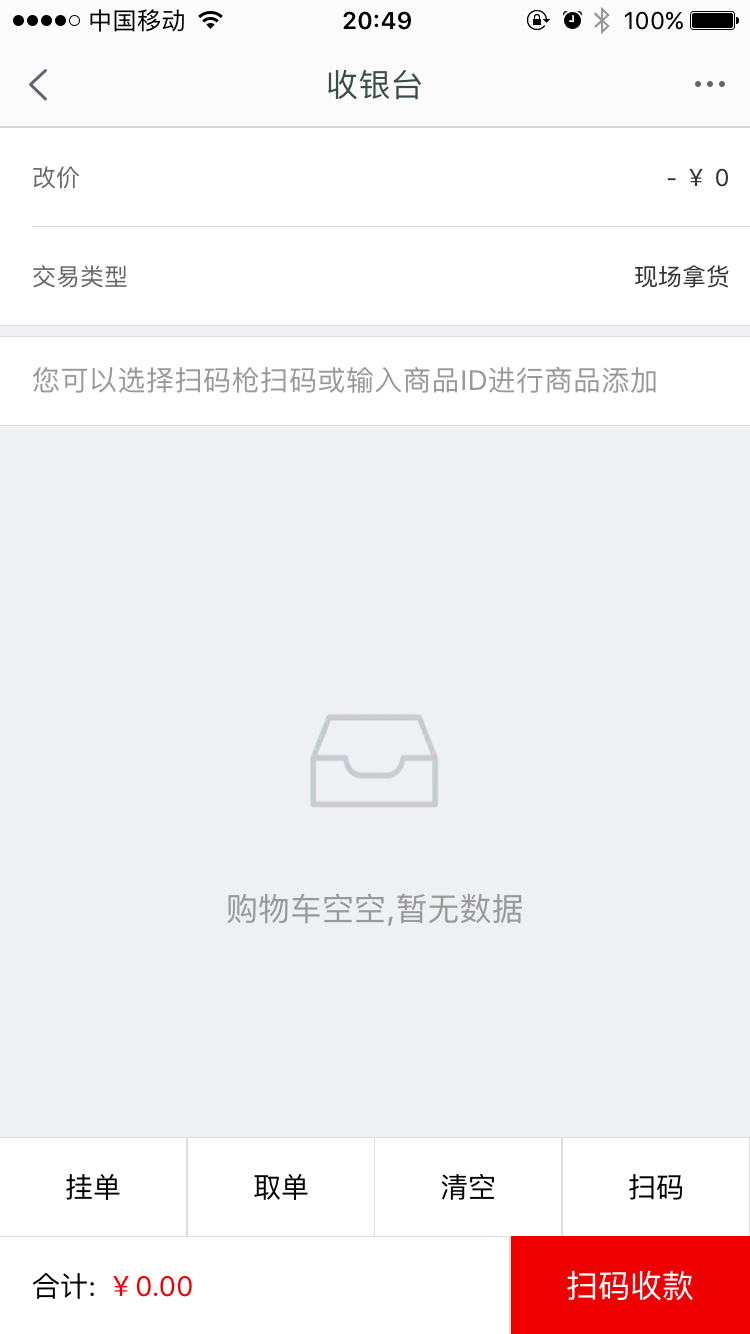

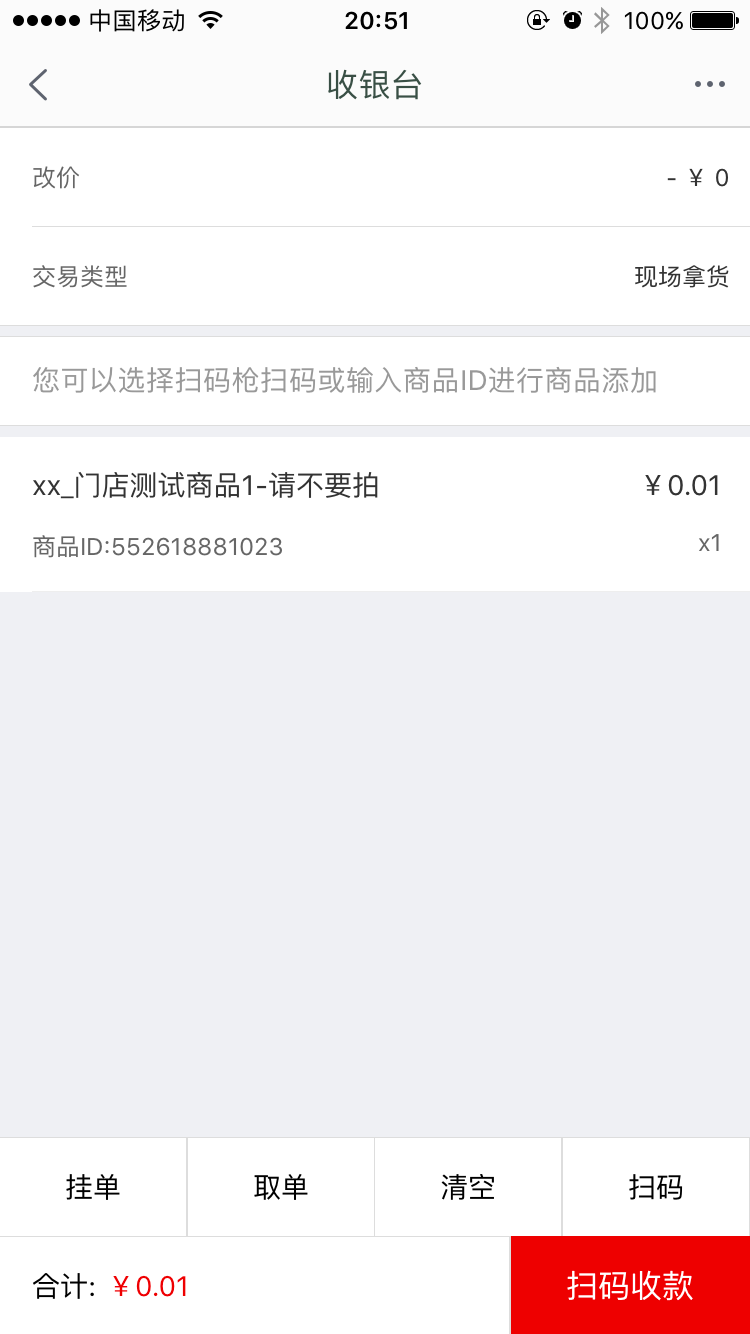
3.1.4 改价
单品改价(商品行左滑动)
整单改价(左下角合计)
3.1.5 扫手淘会员码完成支付
点击“扫码收款”进行扫消费者会员码进行支付扣款,1000元一下商品默认不用消费者输入密码,1000以上商品需消费者输入密码。
3.1.6 消费者可在我的订单列表中查看到这笔交易
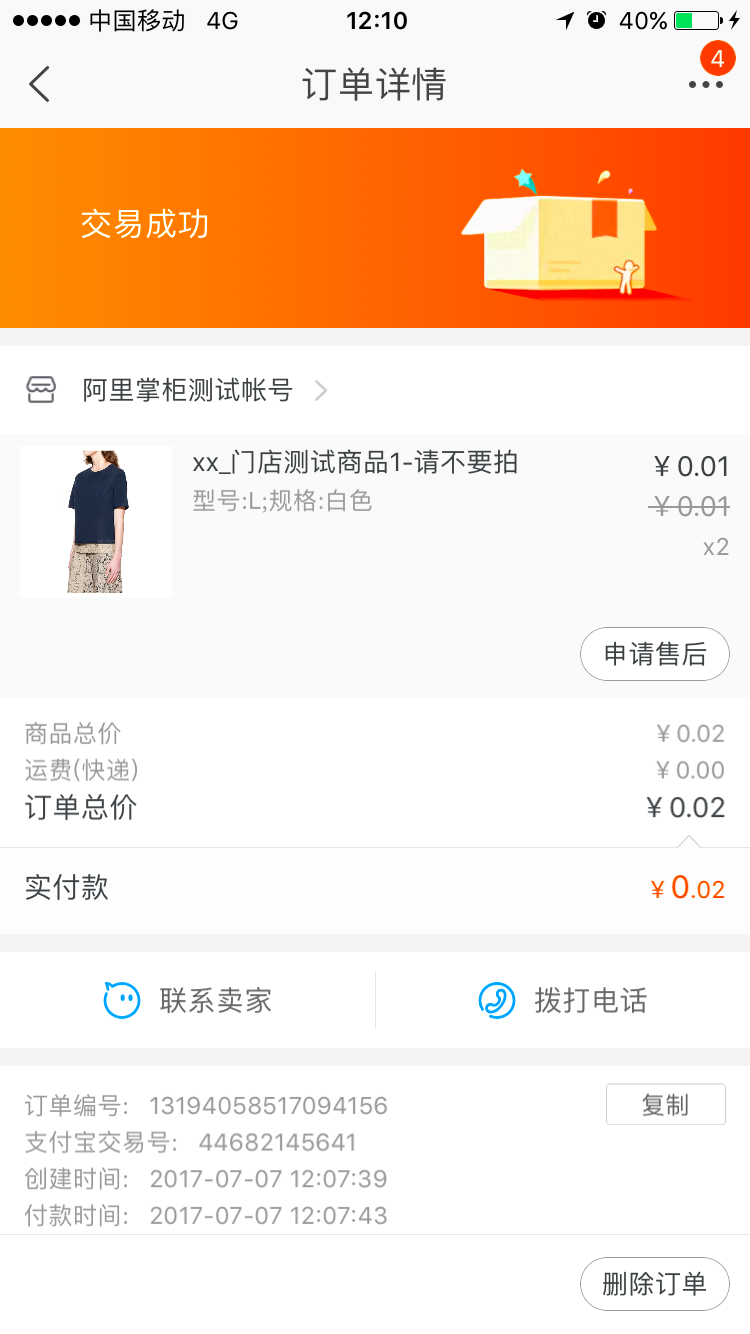
3.1.7 消费者可在我的订单中申请退货
消费者在手淘-我的订单申请退货后,门店收银/导购通过『收银助手』进行退货审核
点击『退款处理』,输入需要退货的淘宝订单编号(不是退款编号):
注:1)仅有订单状态为已申请的才能进行后续审核;
2)退货款流程为正向流程的逆向,从最终收款账户回到消费者付款账户。
3.1.8 查询&核销门店权益
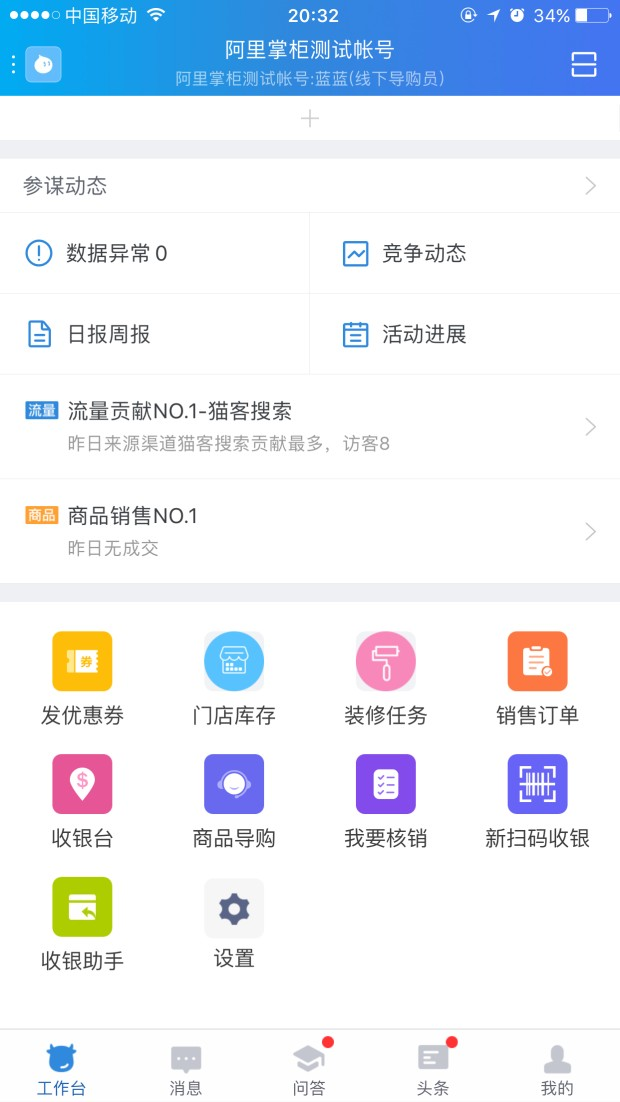
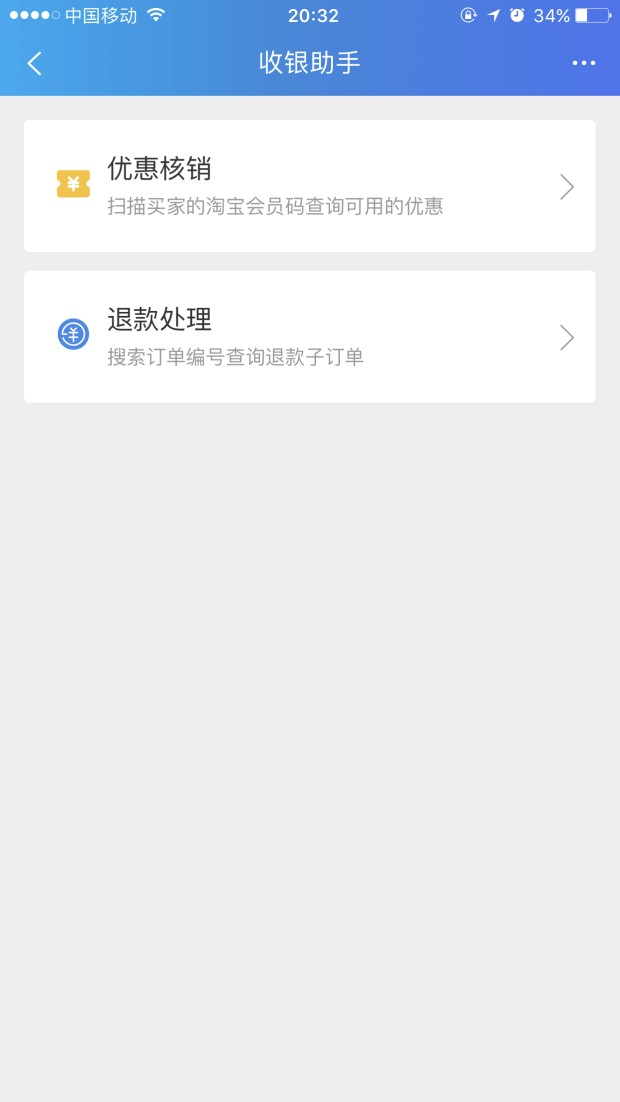
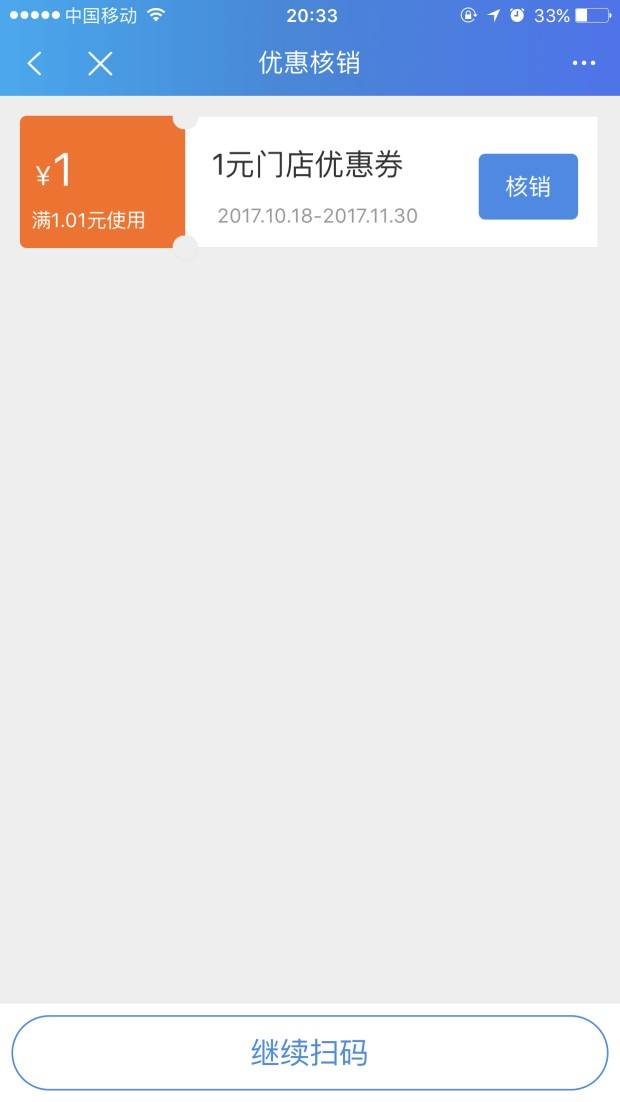
3.2 PC版
3.2.1 安装千牛
PC端下载千牛工作台,用子帐号登录
注,使用PC版的商家未给子帐号号绑定手机号,将出现如下报错。请按照2.7步骤操作
3.2.2 首次登录手机验证,并选择『阿里掌柜』

3.2.3 通过搜索框找到『新扫码收银』,进入应用

3.2.4 支持扫码添加商品,也支持手输添加商品
注,商品添加需第二天生效,因此上线前确保商品导入的完整性。如特殊情况,可先在商品库内设置默认商品,收银员现场添加默认商品、改价进行处理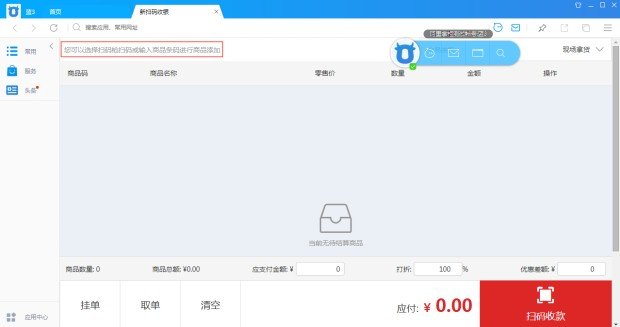
3.2.5 支持商品数量的修改及改价
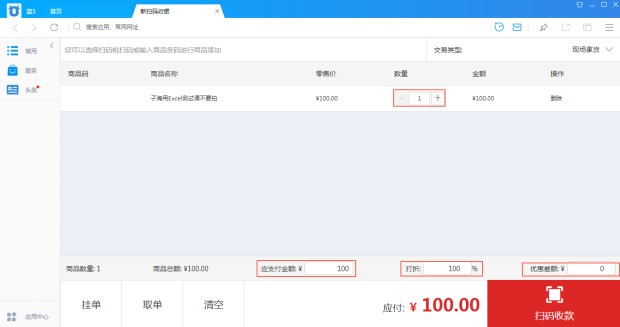
3.2.6 扫描『淘宝会员码』或支付宝当面付码进行支付
注,无需点击『扫码付款』按钮!!!如点击,则需要扫两次『淘宝会员码』或支付宝当面付码
FAQ
1、 PC版 关单(取消订单)时发生报错『关闭订单接口发生其他错误』是什么原因?
答:商家PC端取消订单由于与创建订单时间间隔太短导致取消订单出错(特别是订单金额大于1000元时),此时可以在用户手机端进行取消订单操作或稍后操作;
2、 云POS的订单交易成功后,钱会打到哪个账号下?
答:云POS的订单交易完成后,钱会打到品牌旗舰店的支付宝账号;
3、 子账号登录千牛后,无法找到“新扫码收银”插件?
答:首次登录页面选择千牛店掌柜,选择后会自动添加“新扫码收银”,若首次登录没有选择,按如下操作:
1)移动版:我的工作台设置-千牛工具-插件选择- 新扫码收银
2)PC版:右上角点击搜索“新扫码收银”,然后进入;
4、PC版点击『扫码收款』时报错是什么原因?
答: PC端收款无需点击“扫码收款”,使用扫码枪扫码消费者会员码和支付宝付款码进行付款,移动端需要点击“扫码收款”来收款;
5、在配置分账操作时,子账号无法开启状态是什么原因?
答:1)常为分账规则问题导致,一个门店下某一个商品在某一个交易场景下的只能配置一个分账规则,不能重复,查看一下是否有分账规则配置冲突 ;
2)支付宝号否设置?只有设置了支付宝账号才能开启;
6、云POS能否打印小票
答:暂不支持
7、云POS是否支持非淘宝的用户?
答:不支持,必须是手淘用户才能进行支付
8、云POS是否支持改价?
答:支持总量改价,也支持单品改价。
9、云POS是否支持退货功能?
答:移动版支持(云POS退货款都是从官方旗舰店账户打到消费者账户,因此使用了分账功能的商家谨慎使用,防止对账问题),PC版暂不支持。